Flexibler Inhalt - wie kann ich ihn sinnvoll einsetzen?
Monika Herkens
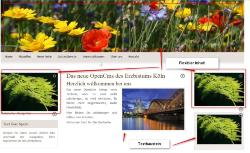
Der Typ „Flexibler Inhalt“ kann Bilder, Texte, aber auch eingebundene Videos flexibel im Template platzieren. Der Inhalt wird stets auf die Breite der ausgewählten Spalte skaliert, also angepasst an Mittel- oder Seitenbereich. Der Flexible Inhalt kommt besonders zum Einsatz beim Einbetten von externen Inhalten wie Videos oder Flash-Animationen über den Quellcode. Er wird vor allem auch für das Bild im Kopfelement genutzt.
Beim Typ „Flexibler Inhalt“ können Sie zwischen Bild, Text und Code (Quellcode / Html-Code oder Javascript) auswählen und diese einzeln oder untereinander – skaliert auf Spaltenbreite – darstellen. Die vertikale Anordnung ermöglicht eine größere Flexibilität und damit ein beliebiges Verschieben des Inhalts innerhalb einer Seite.
Sie klicken hierzu auf das Icon “Bearbeiten“. Es erscheint ein Formular. Rechts sehen Sie das Direct-Edit-Bedienelement. Wenn Sie dieses anklicken, erscheint ein Auswahlfenster zu den Inhalten Bild, Text und Code.
Ein Bild wird auf maximale Spaltenbreite skaliert, ein Text wird immer auf Spaltenbreite umgebrochen und über Code können Sie HTML-Code oder Java Script einbinden, z.B. also ein Video aus www.medien-tube.de oder www.youtube.com .
Erstellen eines Flexiblen Inhalts
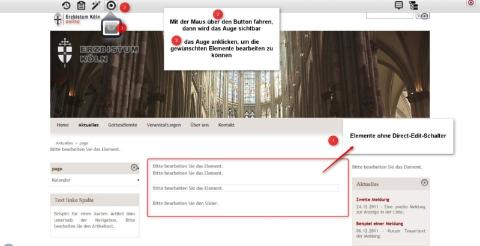
Im Seiten-Editor wird über den Zauberstab ein Element vom Inhaltstyp ‚ Flexibler Inhalt‘ ausgewählt und auf der Seite platziert Œ. Nach Einfügen an der richtigen Stelle auf der Seite muss allerdings die Werkzeugleiste dieses Elementes erst über den Button ‚ Kleine Elemente bearbeiten‘ eingeschaltet werden. Dazu fährt man mit der Maus über den Button ‚ Bearbeitungspunkte anzeigen‘ und klickt dann das Auge darunter an.
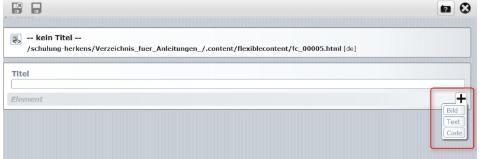
Sie klicken hierzu auf das Icon “Bearbeiten“. Es erscheint ein Formular. Rechts sehen Sie das Direct-Edit-Bedienelement. Wenn Sie dieses anklicken, erscheint ein Auswahlfenster zu den Inhalten Bild, Text und Code.
Über das Plus und die Auswahl ‚Bild‘ können Sie ein Bild einbinden, es wird auf maximale Spaltenbreite skaliert; ein Text wird immer auf Spaltenbreite umgebrochen und über Code können Sie HTML-Code oder Java Script einbinden, z.B. also ein Video aus www.medientube.de oder www.youtube.com . Sie können innerhalb eines Elements alle drei Arten verwenden, indem Sie ein weiteres Absatzformular hinzufügen.
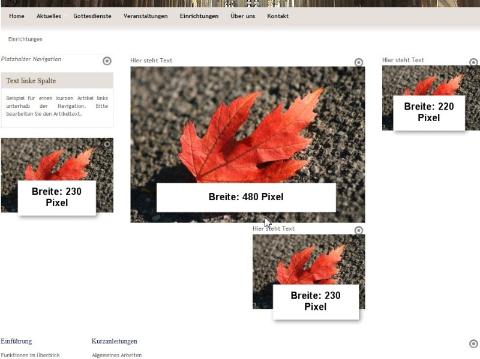
Text kann im Textfeld formatiert werden, eine Überschrift muss selbst hinzugefügt werden, der Titel wird nicht angezeigt, er ist nur für die interne Verwaltung des Elements wichtig.
Bild: Ein Bild wird in den Musterseiten bei 3-spaltigem Layout in der rechten Spalte in 220 Pixel Breite angezeigt, in der Mitte 480 Pixel breit und in der linken Spalte mit einer Breite von 230 Pixel.
Code: Ein Video wird z.B. über das Code-Feld hinzugefügt. Man kann im Medientube oder bei Youtube sich den Quellcode für das Video ausgeben lassen (sinnvoller Weise entweder mit der vorgegebenen Breite von 500 Pixel oder benutzerdefiniert in der oben angegebenen Breite für die entsprechende Spalte), kopiert diesen Code und gibt in dann in das html-Code-Fenster des flexiblen Inhalts ein. Eine Überschrift kann über das Textfeld extra eingegeben werden, ebenso wie evtl. Bildunterschriften.
